Чтобы лучше понять поведение пользователей на вашем сайте, незаменимым инструментом является отслеживание прокрутки. С его помощью вы можете увидеть, как далеко пользователи прокручивают страницу на вашем сайте и какой контент они находят действительно интересным. Эта информация очень важна для оптимизации контента и улучшения пользовательского опыта.
Основные выводы
- Отслеживание прокрутки помогает понять, как далеко посетители прокручивают страницу на вашем сайте.
- Чтобы избежать перегрузки данными, стоит устанавливать триггеры только на большую глубину прокрутки.
- Для настройки триггеров и тегов прокрутки используйте интерфейс Google Tag Manager.
Пошаговое руководство по отслеживанию прокрутки
Чтобы настроить отслеживание прокрутки для вашего сайта с помощью Google Tag Manager (GTM), выполните следующие подробные действия.
Шаг 1: Активируйте GTM и отслеживание прокрутки
Во-первых, откройте Диспетчер тегов Google. Убедитесь, что переменная отслеживания прокрутки активирована. Для этого перейдите на вкладку "Переменные" и проверьте, активирована ли опция "Глубина прокрутки". Активированные переменные необходимы для отслеживания.
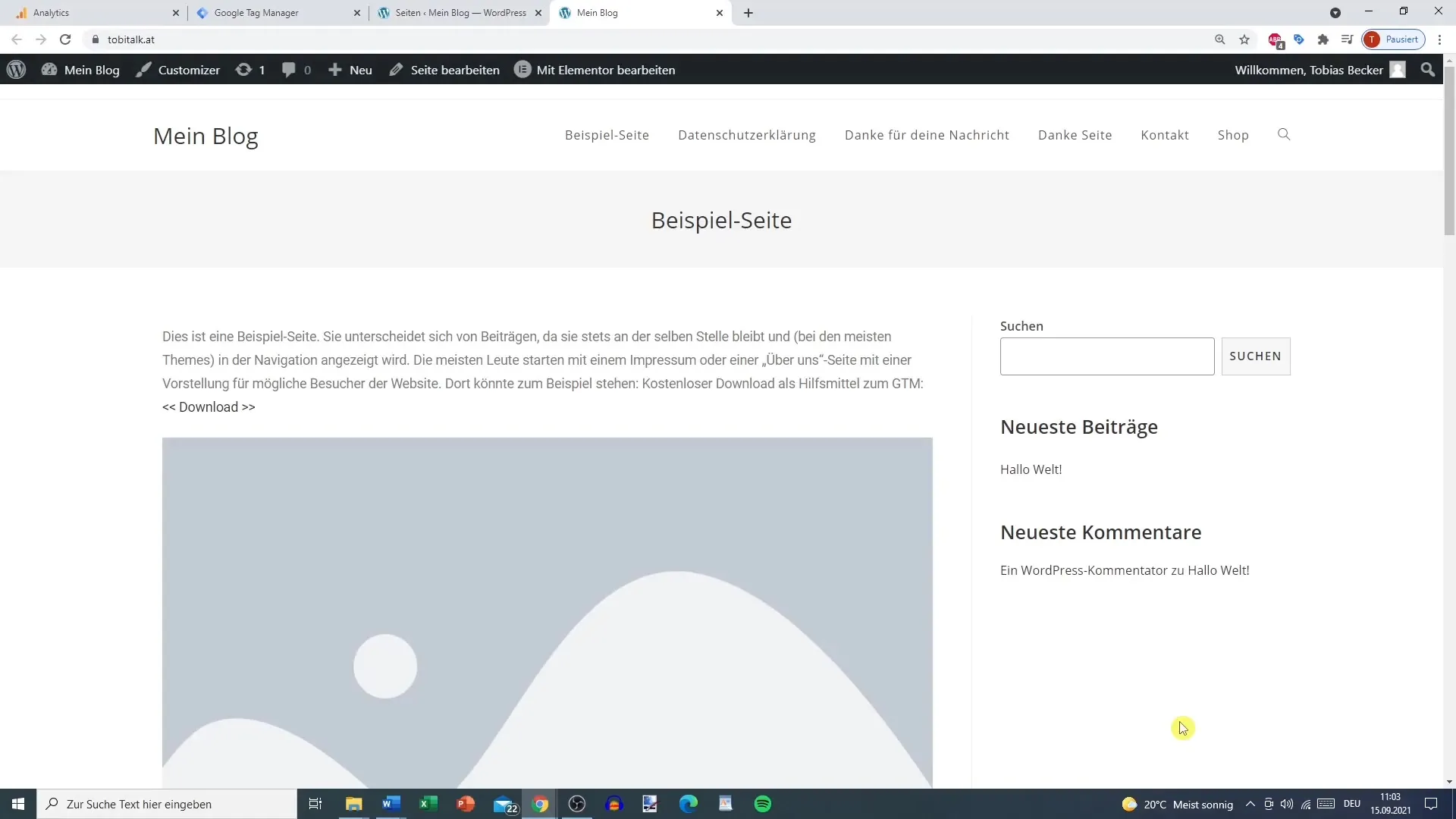
Шаг 2: Создание триггера прокрутки
Теперь вам нужно создать новый триггер для отслеживания прокрутки. Выберите опцию "Новый" в меню "Триггер". Например, назовите этот триггер "Scroll Trigger" и настройте его в разделе "Usage Engagement". Там же вы можете решить, в процентах или пикселях будет задаваться глубина прокрутки.
Шаг 3: Установка глубины прокрутки
Выберите глубину прокрутки, которую вы хотите отслеживать. Вы можете использовать как горизонтальную, так и вертикальную прокрутку, но обычно вас интересует только вертикальная прокрутка. Компании часто выбирают более высокие пороговые значения, такие как 25 %, 50 %, 75 % и, возможно, 90 %, чтобы не генерировать слишком много данных за один раз.
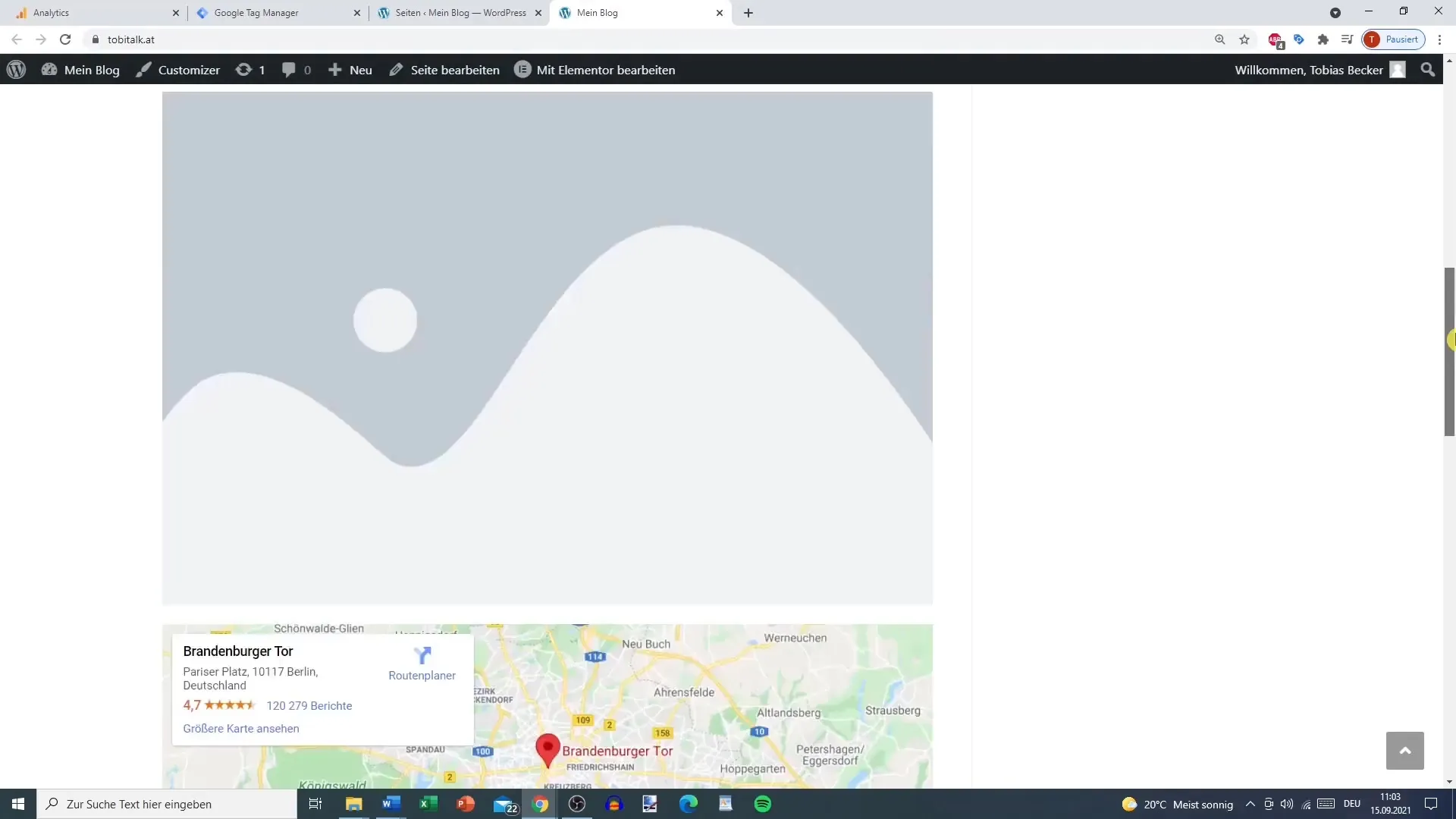
Шаг 4: Настройте параметры триггеров
Старайтесь не устанавливать слишком много триггеров для малой глубины прокрутки, так как это может привести к перегрузке данных. Введите выбранные проценты, но не устанавливайте порог 100 %, если на вашем сайте есть большой нижний колонтитул, который может исказить отслеживание. Вместо этого отслеживайте до 90 %.
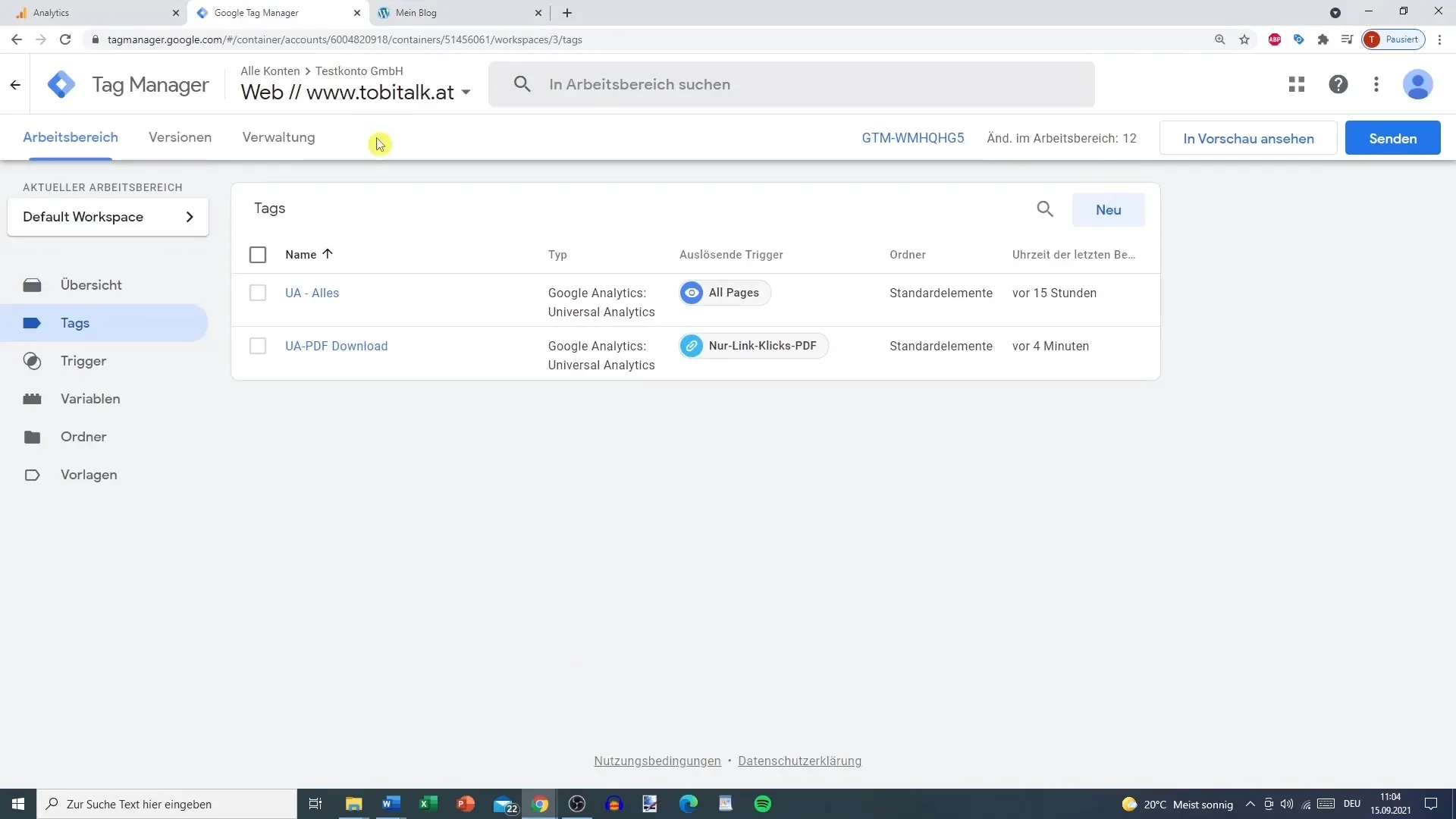
Шаг 5: Активируйте триггер
Активируйте триггер, убедившись, что выбрана опция "Триггер включается при загрузке окна". Это очень важно для того, чтобы триггеры прокрутки действительно регистрировались при полной загрузке страницы.
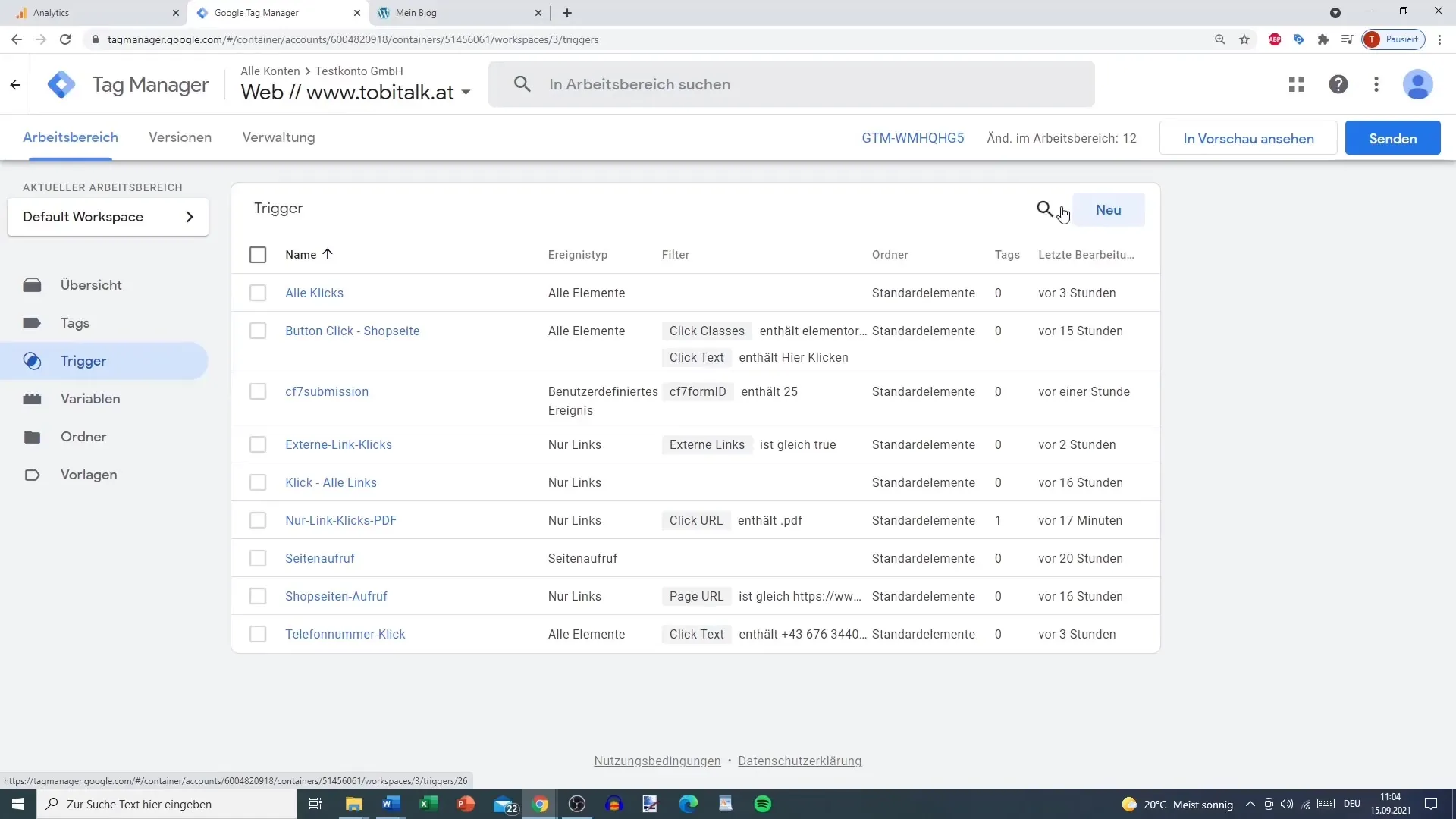
Шаг 6: Создайте тег для Google Analytics
Теперь вам нужно создать тег для Google Analytics. Для этого перейдите в раздел "Теги" и создайте новый тег "Universal Analytics" с типом "Событие". Присвойте ему значимую категорию, например "Отслеживание прокрутки", и определите действия в соответствии с ранее зафиксированной глубиной прокрутки.
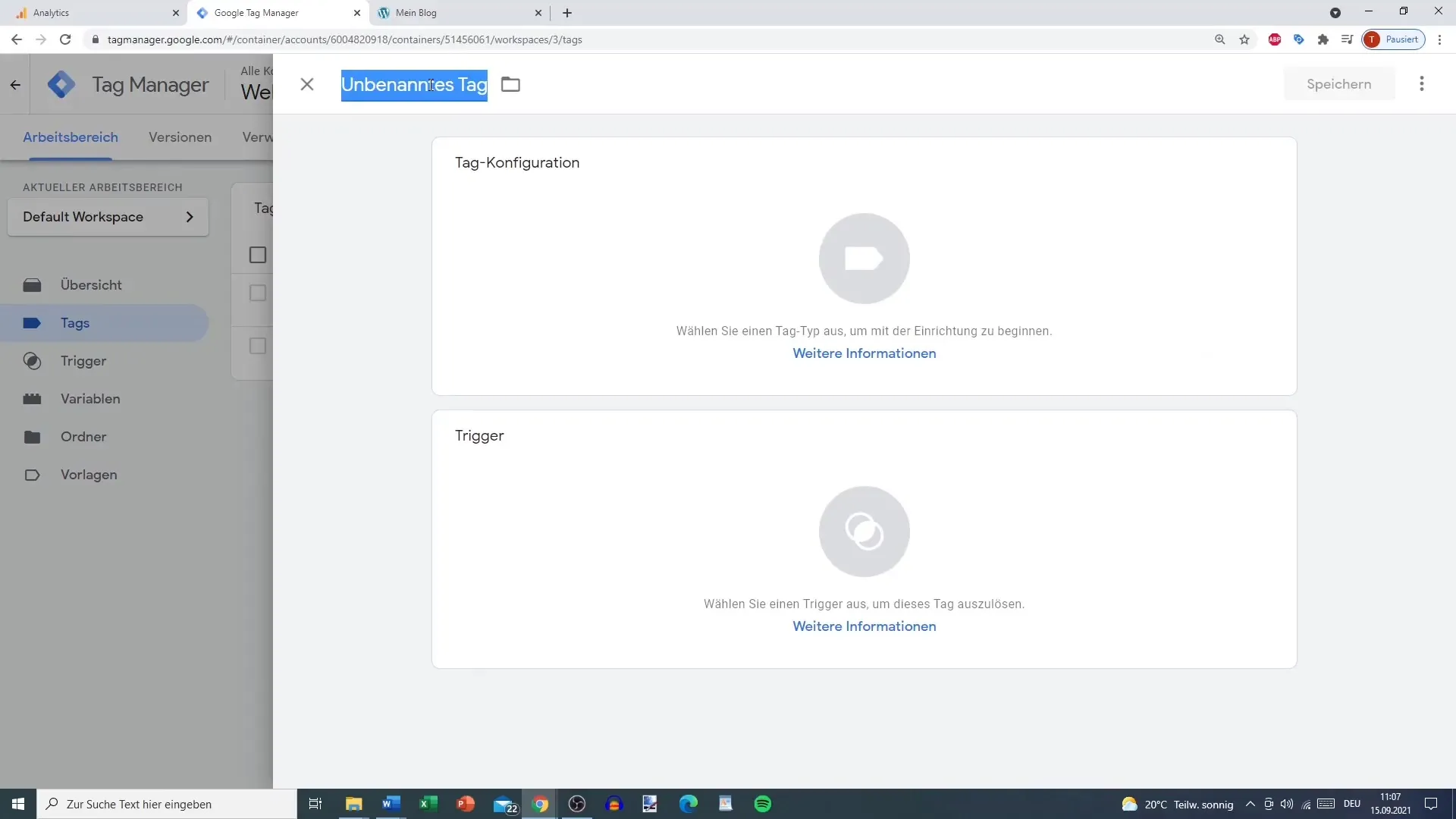
Шаг 7: Настройте тег
Для тега настройте глубину прокрутки, выбрав ранее определенную переменную. Чаще всего здесь используется переменная "Глубина прокрутки", которую вы активировали на шаге 1. Чтобы записать URL, на котором происходит действие, используйте в качестве метки "URL страницы".
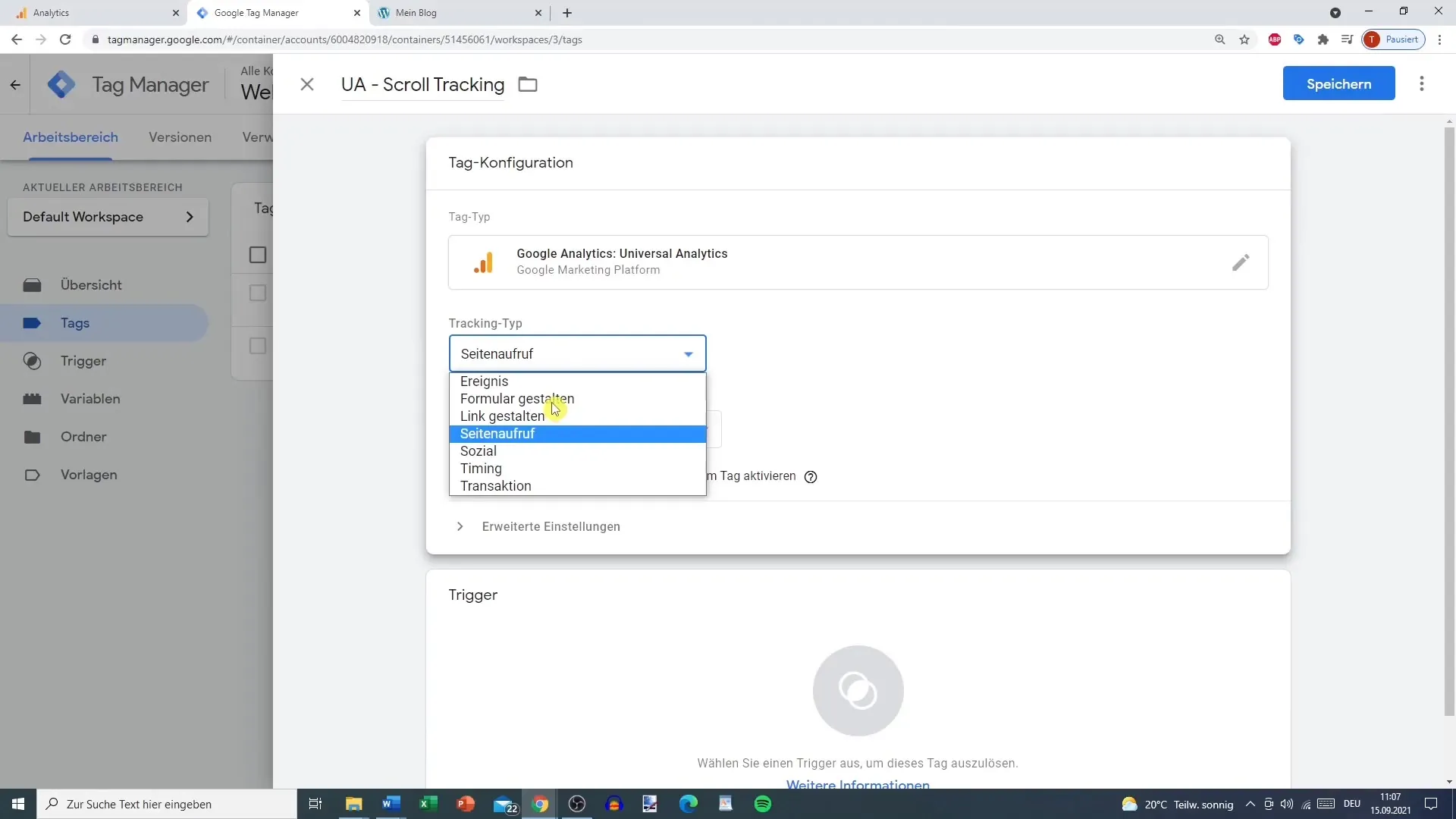
Шаг 8: Подключите Google Analytics
Если вы еще не сделали этого, вам необходимо связать Google Analytics с вашим GTM. Для этого создайте новую переменную с идентификатором отслеживания или выберите существующую переменную Google Analytics.
Шаг 9: Добавьте триггер
Добавьте только что созданный триггер прокрутки в тег. Если все настроено правильно, сохраните изменения.
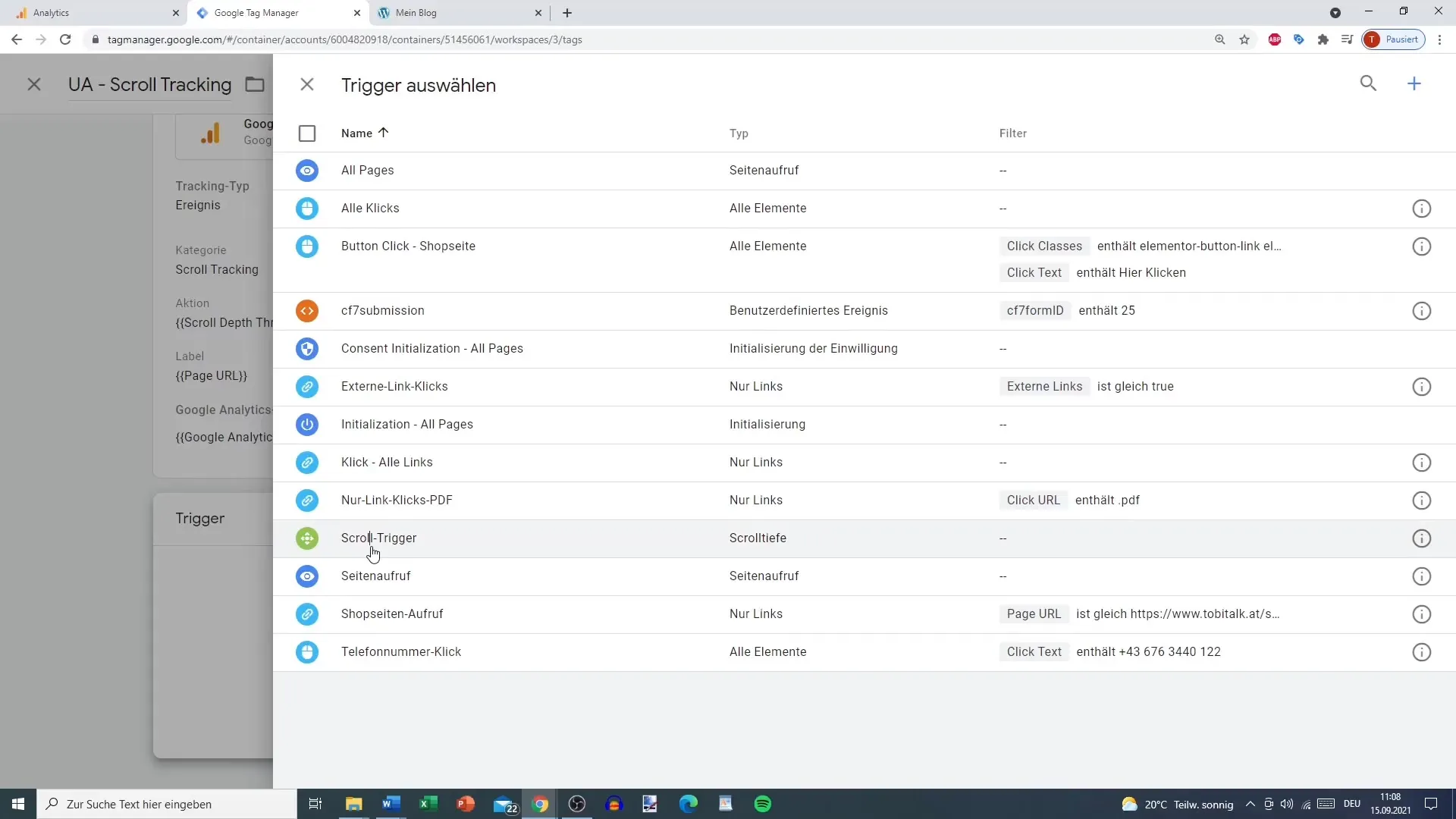
Шаг 10: Тестирование в режиме предварительного просмотра
Теперь вы можете протестировать настройки в режиме предварительного просмотра. Подключите мастер тегов к своему сайту и проверьте, работает ли отслеживание прокрутки на выбранной глубине прокрутки. Установленные вами процентные значения должны появиться в помощнике тегов, как только вы начнете прокручивать страницу.
Шаг 11: Получение данных в Google Analytics
Перейдите в Google Analytics и проверьте, правильно ли записываются данные для отслеживания прокрутки. Здесь вы можете получить широкий спектр информации о том, как пользователи взаимодействуют с вашим контентом и как далеко они прокручивают страницу. Убедитесь, что вы не добавили слишком много действий по отслеживанию, чтобы избежать путаницы.
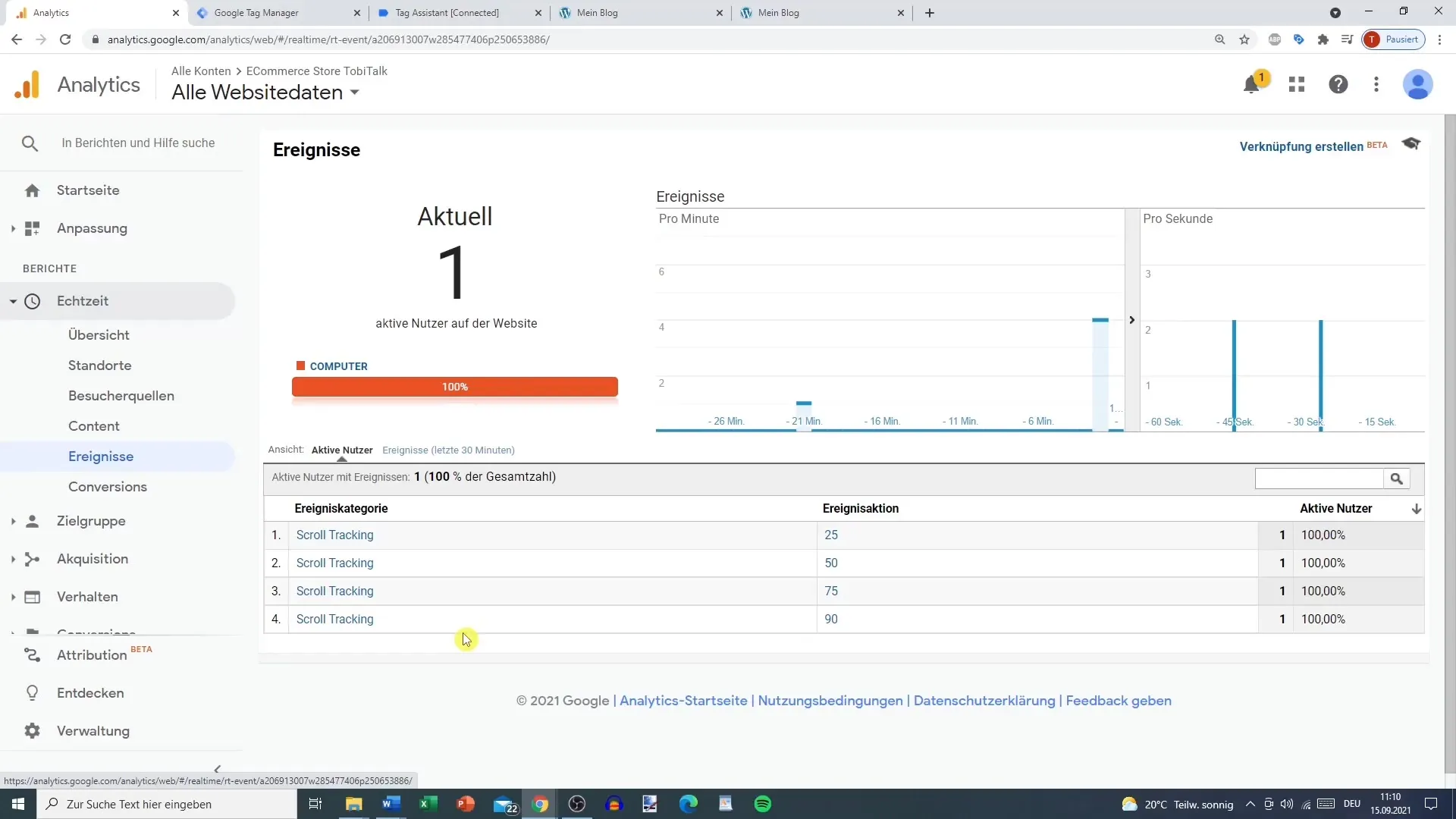
Резюме
Настройка отслеживания прокрутки - это отличный способ лучше понять, как пользователи взаимодействуют с вашим контентом. Настроив правильные триггеры и теги в Google Tag Manager, вы сможете получить ценные сведения. Следите за тем, чтобы не отслеживать слишком много событий, чтобы сбор и анализ данных был простым и понятным.
Часто задаваемые вопросы
Как активировать отслеживание прокрутки в Google Tag Manager?Активируйте переменную глубины прокрутки в настройках GTM и создайте новый триггер.
Какие пороги срабатывания рекомендуются?Чтобы не собирать слишком много данных, рекомендуется устанавливать триггеры на 25%, 50%, 75% и 90%.
Что нужно помнить об отслеживании прокрутки?Данные могут быстро запутаться, если вы установите слишком много триггеров для низких процентов прокрутки.


